Як вирішити проблеми зі звуком на iPhone 13 iOS 15
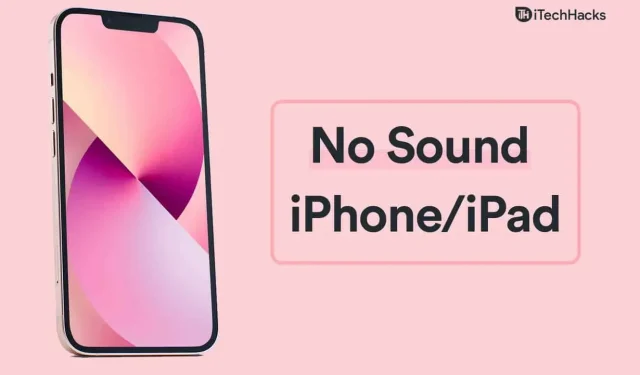
Відсутність звуку на iPhone 13 — поширена проблема на пристроях iOS, і майже кожен з нею стикався. Звичайно, ви можете вирішити найпоширенішу проблему зі звуком/звуком iPhone 13, дотримуючись офіційних рішень. Однак я не виключаю, що техніка виходить з ладу, і для отримання гарантії на неї варто звернутися в сервісний центр. Сервісний центр Apple видасть заміну, і це заощадить ваші гроші. Тим часом вам слід застосувати згадані нижче рішення та вирішити проблеми зі звуком на пристрої iOS.
Зміст:
Чому немає звуку на iPhone 13?
Ми виконуємо кілька завдань на iPhone, і будь-яка програма, яка має доступ до елементів керування звуком, може регулювати універсальну гучність на пристрої. Щоб зменшити гучність програмного забезпечення, потрібен один неправильний рух або налаштування. Я не хочу робити помилкових припущень, і вам слід зосередитися на застосуванні рішень, які виявлятимуть саму основну проблему.
Виправлення проблем зі звуком в iOS 15 на iPhone 12/13
Давайте покажемо вам, як ви можете вирішити проблеми зі звуком на iPhone/iPad з iOS 15.
Перезапустіть iPhone
Власники iPhone 13 не вимикають пристрій, поки заряд не досягне 5%, а програмне забезпечення iOS зробить це замість нього. Я прошу читачів перезавантажити пристрій iOS, і я покажу вам рішення, як перезапустити його, якщо бічна кнопка не працює чи ні.
- Увімкніть «Assistive Touch» у налаштуваннях.
- Натисніть на віртуальну кнопку.
- Виберіть піктограму «Пристрій», щоб переглянути більше.

- Торкніться налаштування трьох точок, щоб переглянути більше.

- Торкніться значка Перезапустити.

- Натисніть кнопку «Перезавантажити» на екрані.

Дозвольте iPhone автоматизувати решту завдань.
Вимкнути зміни за допомогою кнопок
Ви можете змінити гучність сповіщення про дзвінок за допомогою фізичних кнопок, і це може зіпсувати гучність дзвінка. Раніше я стикався з цією проблемою, і вам слід розділити гучність дзвінка та навушників/динаміків, щоб запобігти випадковим клацанням. Я позбувся кількох проблем, тому що iPhone є моїм другорядним пристроєм, а основні завдання я виконую на телефоні Android.
- Відкрийте програму Налаштування на головному екрані.
- Натисніть «Звуки» зі списку.
- Натисніть «Змінити за допомогою кнопок», щоб вимкнути його.

- Кнопки гучності більше не впливають на гучність дзвінка.

Тепер ви можете легко збільшувати та зменшувати загальну гучність за допомогою фізичних кнопок. Мені довелося це зробити, коли я отримав iPhone, і ви повинні зробити те саме, щоб запобігти випадковій зміні налаштувань.
Перевірити стан динаміка
У мене був iPhone 6 з поганим динаміком, і його потрібно було замінити, але я його пропустив. Можливо, ваш пристрій iOS має несправний динамік, і ви повинні перевірити, чи він працює. Я покажу вам два способи перевірити свій гучномовець і визначити, чи працює він чи ні.
- Відкрийте програму Налаштування.
- Виберіть «Звуки» в налаштуваннях.
- Перемістіть кнопку гучності під «Дзвінок і сповіщення».
- Дізнайтеся, чи працює динамік чи ні.

Якщо ви не можете вирішити, відкрийте Spotify, щоб визначити загальну продуктивність компонента.
Зіграйте кілька пісень різних жанрів, щоб визначити звукову складову здоров’я. Зверніть увагу на максимальну гучність, спотворення, низьку гучність та інші фактори. Якщо загальний результат не відповідає вимогам, зв’яжіться з компанією Apple, щоб отримати гарантію на обслуговування та сплатити безкоштовний ремонт.
Змінити перемикач звуку
iPhone вразив мільйони споживачів кнопкою «Дзвінок/Без звуку» на пристрої. Все почалося з першого покоління iPhone, випущеного в 2007 році, і компанія продовжує цю традицію донині. Раніше я багато разів випадково вимикав звук пристрою, і це траплялося, коли він був у моїй кишені. Кнопка розташована над кнопками гучності, і вам слід спробувати увімкнути пристрій.
- Вгору: беззвучний режим вимкнено
- Вниз: беззвучний режим увімкнено

Вам слід звернутися за допомогою до авторизованих інженерів Apple, якщо кнопка не реагує до кінця посібника. Нижче я показав вам спосіб вирішення проблем із програмним забезпеченням iOS, тому обов’язково перегляньте всі рішення.
вимкнути фокус
Apple представила функцію Focus в iOS 15, і це наступний рівень режиму «Не турбувати». Я повинен сказати, що Focus знаходиться на іншому рівні і дійсно обмежує функції пристрою. iPhone може не мати проблем зі звуком через обмеження Focus. Існує два способи вимкнути/увімкнути Focus в iOS 15.
Центр управління:
- Проведіть пальцем від нижньої частини екрана, щоб відкрити Центр керування.

- Натисніть значок «Фокус», щоб вимкнути його.

- Натисніть і утримуйте значок, щоб переглянути більше та увімкнути/вимкнути його.
Focus вирішить проблему зі звуком на iPhone 13.
Налаштування:
- Торкніться програми Налаштування.

- Натисніть «Фокус» зі списку.

- Торкніться «Не турбувати» або власного налаштування фокусу.
- Натисніть, щоб вимкнути фокус гри в iOS 15.
Фокус вимкнено в iPhone, і значок зникне з верхньої панелі. Ви можете ввімкнути його, дотримуючись тих самих інструкцій, і значок знову з’явиться.
Оновлення програмного забезпечення iOS
Я закликаю читачів оновити програмне забезпечення iOS, але є певні правила, яких ви повинні дотримуватися. Читайте огляди в Інтернеті, і є кілька відеооглядів, створених спеціально для вашого iPhone, тому обов’язково перегляньте їх. Ви не хочете отримувати оновлення, яке містить проблемну помилку та не має можливості повернутися до попередньої версії.
- Торкніться програми Налаштування.

- Виберіть Загальне налаштування.

- Торкніться опції Оновлення програмного забезпечення.
- Торкніться опції «Завантажити та встановити».

Обов’язково зарядіть свій iPhone до 99%, у вас має бути активне підключення до Інтернету, а для цього завдання бажано використовувати мережу Wi-Fi.
Скидання налаштувань iPhone
Ми не можемо переглянути всі налаштування програмного забезпечення iOS, і ймовірність виявлення неправильних налаштувань низька. Вам слід створити резервну копію даних у сховищі iCloud і на локальному диску, щоб не хвилюватися про втрату даних.
Крок 1: Торкніться програми Налаштування.
Крок 2: виберіть налаштування «Загальні».
Крок 3: Натисніть «Перенести та скинути iPhone», розташовану внизу.

Крок 4: Натисніть Скинути.

Крок 5: Натисніть «Скинути всі налаштування», щоб продовжити.

Крок 6: Введіть свій пароль.

Крок 7: Натисніть Скинути всі налаштування.

Пристрій iOS перезавантажиться та відобразить логотип Apple. Ви можете відстежувати послідовність скидання, і присутній індикатор виконання. iPhone 13 знову завантажується на екран блокування та відкриває музичний додаток, щоб прослухати кілька пісень. Ви можете перевірити динамік, відтворивши кілька пісень на пристрої.
Висновок
Вам слід записатися на прийом до авторизованого постачальника послуг Apple і попросити інженера перевірити пристрій. Не звертайтеся до сторонніх ремонтних майстерень, а спочатку зверніться до авторизованого сервісного центру. Обов’язково відвідайте перевірений сторонній сервісний центр, якщо ви не бажаєте відремонтувати свій iPhone в авторизованому магазині. Розкажіть нам, як ви вирішили проблему відсутності звуку на iPhone 13, у розділі коментарів нижче.
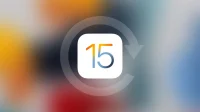
Залишити відповідь